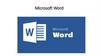Похожие презентации:
Создание кроссворда средствами Microsoft Word
1. Создание кроссворда средствами Microsoft Word
2. Отгадайте кроссворд
1и
1 с к а н е р
ф
По горизонтали:
о
2
3
1. Устройство ввода в ЭВМ
д
к
р
информации непосредственно с
р
и
м
листа.
2 к л а в и а т у р а
2. Устройство ввода информации.
3. Набор символов алфавита русского
й
и
т
языка.
в
л
и
По вертикали:
е
л
к
1. Наука о законах, методах и
способах накопления, обработки и
р 3 б и т
а
передачи информации.
ц
2. Программа для подключения
а
внешней памяти.
3. Минимальная единица измерения
количества информации.
3. Инструкция
1Запустите текстовый редактор Microsoft Word и перейдите
на вкладку «Разметка страницы». Для того чтобы на странице
могло поместиться достаточное число ячеек кроссворда,
задайте минимальные значения полей - щелкните кнопку
«Поля» и выберите в выпадающем списке значение «Узкое».
2
Создайте на странице таблицу. Для
этого перейдите на вкладку «Вставка»,
раскройте выпадающий список «Таблица»
и выберите в нем пункт «Вставить
таблицу». Таким способом вы вызовете
окошко диалога настроек создаваемой
таблицы, в котором можно указать нужное
количество ячеек.
4.
3Укажите достаточное число строк и
столбцов в соответствующих полях и
нажмите кнопку «OK». Текстовый
редактор создаст таблицу, которая
будет нуждаться в подгонке под
ширину и высоту страницы.
4
Выделяйте по несколько столбцов, щелкайте их правой
кнопкой мыши и выбирайте пункт «Удалить столбцы» до тех
пор, пока правый край таблицы не будет умещаться в
ширину страницы. Аналогично удалите лишние строки, не
вмещающиеся в высоту листа - выделяйте, щелкайте правой
кнопкой и выбирайте пункт «Удалить строки».
5.
5Сохраните
этот
шаблон,
чтобы в следующий раз не
повторять этой процедуры и для
следующего кроссворда. Для
этого откройте меню на большой
круглой
кнопке
«Office»,
перейдите в раздел «Сохранить
как», выберите пункт «Шаблон
Word» и укажите имя и место
хранения шаблона.
6
Заполните ячейки таблицы словами вашего кроссворда.
6.
7Залейте
оставшиеся
неиспользованными
ячейки
нужным
цветом. Для этого выделяйте по несколько
ячеек. Это можно делать, например,
удерживая нажатой клавишу CTRL, наводя
курсор мышки на нужную клетку и, когда он
станет черной стрелкой, щелкая левой
кнопкой.
Выделив
так
достаточное
количество ячеек, щелкните их правой
кнопкой мышки и кликните в контекстном
меню пункт «Границы и заливка».
8
Выберите в выпадающем списке
под надписью «Заливка» нужный цвет
(например, черный) и нажмите кнопку
«OK». Повторяйте процедуры выделения
и заливки до тех пор, пока все
неиспользованные ячейки не будут
обработаны.
7.
9Добавьте в документ вторую страницу и составьте на ней
нумерованный список вопросов, соответствующих словам
вашего кроссворда.
10
Впечатайте номера в нужные ячейки кроссворда, я буквы
слов удалите. На этом создание кроссворда будет завершено.




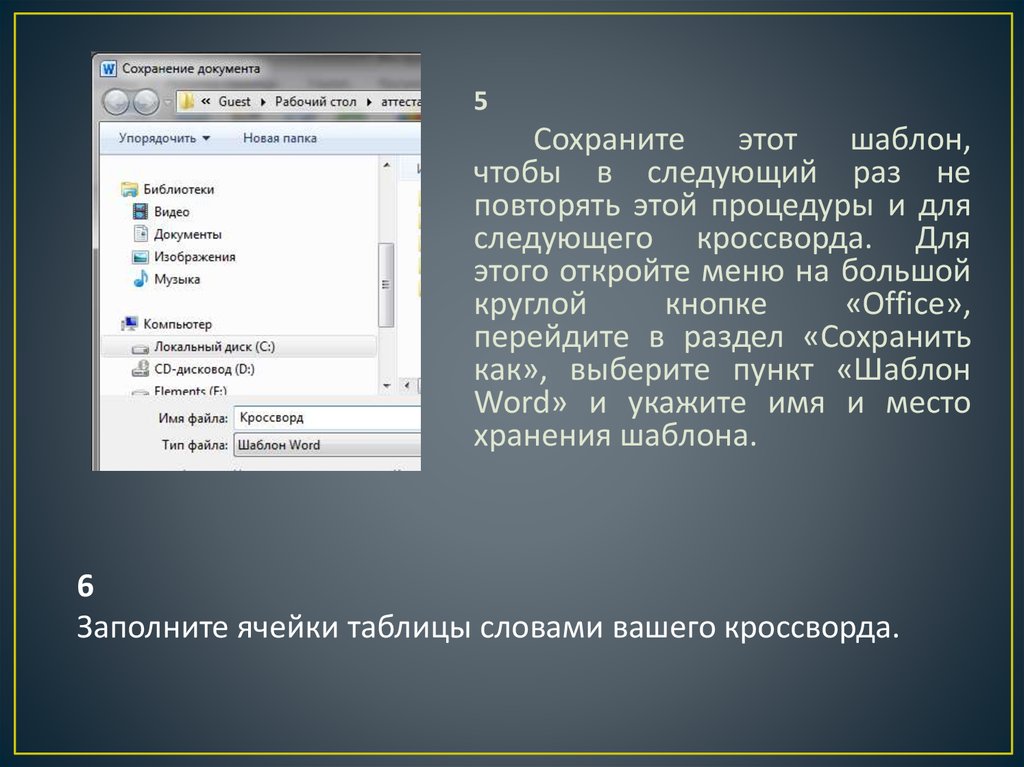


 Программное обеспечение
Программное обеспечение